Πώς να αλλάξετε θέμα χωρίς ενεργοποίηση στα Windows 11/10
Εάν δεν ενεργοποιήσετε το αντίγραφο των Windows , δεν μπορείτε να αλλάξετε το Θέμα(change the Theme) , την ταπετσαρία κ.λπ., από τις Ρυθμίσεις των Windows(Windows Settings) . Ωστόσο, εάν απαιτείται να change the theme without activating Windows 11/10 , αυτό το σεμινάριο θα είναι χρήσιμο για εσάς. Αν και είναι συγκριτικά πιο εύκολο από το να αλλάξετε ταπετσαρία χωρίς να ενεργοποιήσετε τα Windows(changing wallpaper without activating Windows) , πρέπει να χρησιμοποιήσετε είτε τον Επεξεργαστή Μητρώου(Registry Editor) είτε τον Επεξεργαστή Τοπικής Πολιτικής Ομάδας(Local Group Policy Editor) για να ολοκληρώσετε τη δουλειά.
Πριν ξεκινήσετε, ας εξηγήσουμε τη διαδικασία για να περάσετε εύκολα τα απαιτούμενα βήματα. Χωρίς ενεργοποίηση των Windows 10(Windows 10) , οι Ρυθμίσεις των Windows(Windows Settings) εμφανίζουν ένα μήνυμα –
Πρέπει να ενεργοποιήσετε τα Windows(Windows) για να μπορέσετε να εξατομικεύσετε τον υπολογιστή σας.
Επίσης, οι επιλογές είναι γκριζαρισμένες πριν από την ενεργοποίηση.
Τώρα, εάν δεν θέλετε να ενεργοποιήσετε τα Windows(Windows) και, αντ' αυτού, θέλετε να αλλάξετε το θέμα για οποιονδήποτε λόγο, θα πρέπει να έχετε λάβει το αρχείο .themepack από μια πηγή τρίτου κατασκευαστή ή από το επίσημο αποθετήριο θεμάτων της Microsoft . Εάν έχετε ενεργοποιημένα Windows 10 , μπορείτε να κάνετε διπλό κλικ στο αρχείο .themepack για να εφαρμόσετε το θέμα. Ωστόσο, εάν δεν έχετε ενεργοποιημένα Windows 10 , πρέπει να αλλάξετε μια ρύθμιση Πολιτικής ομάδας(Group Policy) που ονομάζεται Αποτροπή αλλαγής θέματος(Prevent changing theme) . Ωστόσο, μπορείτε να κάνετε το ίδιο μέσω του Επεξεργαστή Μητρώου(Registry Editor) .
Απενεργοποιήστε την Αποτροπή(Prevent) αλλαγής θέματος χρησιμοποιώντας την πολιτική ομάδας(Group Policy)
Για να απενεργοποιήσετε την Αποτροπή(Prevent) αλλαγής της ρύθμισης θέματος χρησιμοποιώντας την πολιτική ομάδας(Group Policy) , ακολουθήστε αυτά τα βήματα-
- Πατήστε Win+R για να ανοίξετε τη γραμμή εντολών Εκτέλεση.
- Πληκτρολογήστε gpedit.msc και πατήστε το κουμπί Enter .
- Μεταβείτε στην Εξατομίκευση(Personalization) στη Διαμόρφωση χρήστη(User Configuration) .
- Κάντε διπλό κλικ στην Αποτροπή αλλαγής(Prevent changing theme) της ρύθμισης θέματος.
- Επιλέξτε την επιλογή Απενεργοποίηση(Disabled) .
- Κάντε κλικ στο κουμπί OK .
Για να ξεκινήσετε, πατήστε Win+R για να ανοίξετε το μήνυμα Run στον υπολογιστή σας, πληκτρολογήστε gpedit.mscκαι πατήστε το κουμπί Enter για να ανοίξετε το Local Group Policy Editor . Μετά από αυτό, πλοηγηθείτε στην ακόλουθη διαδρομή-
User Configuration > Administrative Templates > Control Panel > Personalization
Κάντε διπλό κλικ στη ρύθμιση Αποτροπή αλλαγής θέματος (Prevent changing theme ) στη δεξιά πλευρά και επιλέξτε την επιλογή Απενεργοποίηση (Disabled ) .
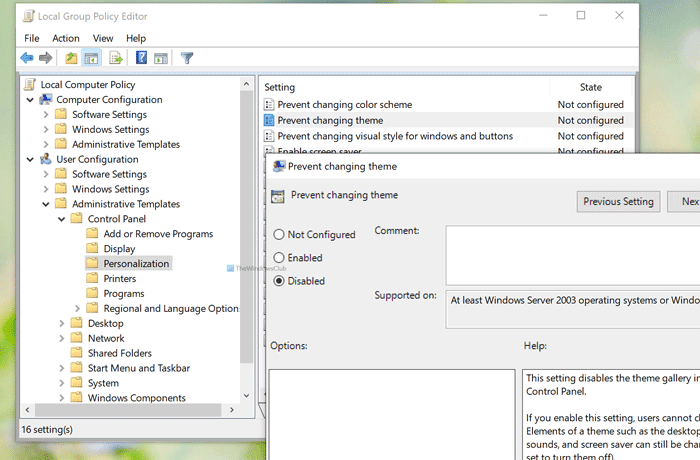
Κάντε κλικ στο κουμπί OK για να αποθηκεύσετε την αλλαγή.
Διαβάστε(Read) : Πώς να δημιουργήσετε προσαρμοσμένα θέματα στα Windows 10 .
Απενεργοποιήστε την Αποτροπή(Prevent) αλλαγής θέματος χρησιμοποιώντας το Μητρώο(Registry)
Για να απενεργοποιήσετε την Αποτροπή(Prevent) αλλαγής θέματος χρησιμοποιώντας το Μητρώο(Registry) , ακολουθήστε αυτά τα βήματα-
- Πατήστε Win+R για να ανοίξετε τη γραμμή εντολών Εκτέλεση.
- Πληκτρολογήστε regedit και πατήστε το κουμπί Enter .
- Κάντε κλικ στο κουμπί Ναι( Yes) .
- Μεταβείτε στον Explorer στο HKEY_CURRENT_USER .
- Κάντε δεξί κλικ στο Explorer > New > DWORD (32-bit) Value .
- Ονομάστε το ως NoThemesTab .
Αρχικά, πατήστε Win+R για να ανοίξετε τη γραμμή εντολών Run, πληκτρολογήστε regeditκαι πατήστε το κουμπί Enter . Εάν εμφανίζει την προτροπή UAC , πρέπει να κάνετε κλικ στο κουμπί Ναι για να (Yes )ανοίξετε τον Επεξεργαστή Μητρώου στον υπολογιστή σας. Μετά από αυτό, πλοηγηθείτε στην ακόλουθη διαδρομή-
HKEY_CURRENT_USER\SOFTWARE\Microsoft\Windows\CurrentVersion\Policies\Explorer
Κάντε δεξί κλικ στο Explorer > New > DWORD (32-bit) Value και ονομάστε το NoThemesTab .
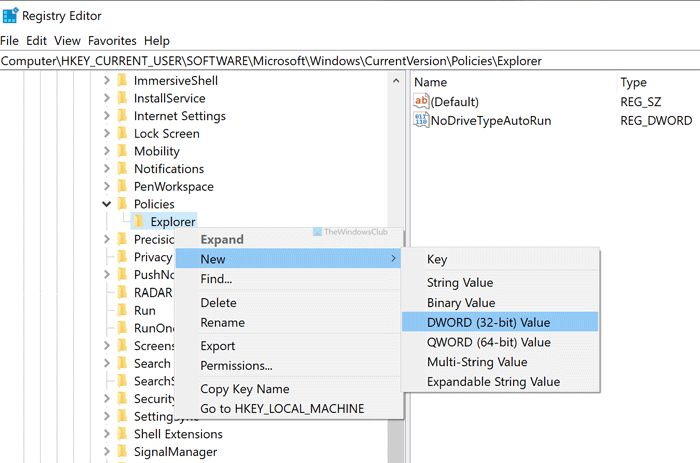
Από προεπιλογή, τα δεδομένα τιμής(Value) ορίζονται ως 0 και πρέπει να το αφήσετε.
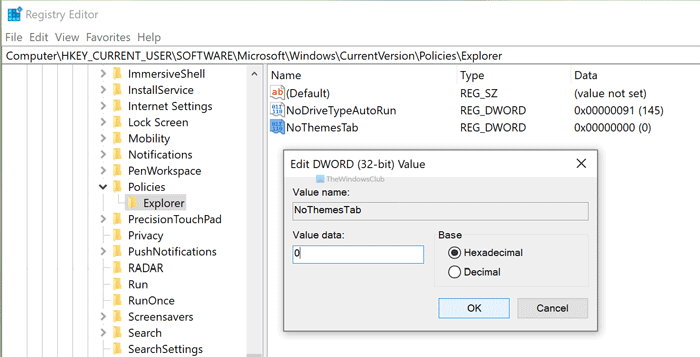
Αυτό είναι.
Διαβάστε(Read) : Τα καλύτερα δωρεάν σκοτεινά θέματα για Windows 10(Best free Dark Themes for Windows 10) .
Αλλάξτε το θέμα στα Windows χωρίς ενεργοποίηση
Έχοντας κάνει τις αλλαγές στις ρυθμίσεις μητρώου(Registry) ή πολιτικής ομάδας(Group Policy) όπως αναφέρθηκε παραπάνω, τώρα για να αλλάξετε το θέμα στα Windows 10 χωρίς ενεργοποίηση, ακολουθήστε αυτά τα βήματα-
- Κατεβάστε(Download) ένα θέμα των Windows 10 στον υπολογιστή σας.
- Κάντε διπλό κλικ(Double-click) στο αρχείο .themepack.
- Χρησιμοποιήστε το νέο θέμα.
Για να μάθετε περισσότερα σχετικά με αυτά τα βήματα, συνεχίστε να διαβάζετε.
Σημείωση: (Note: ) Αυτά τα προαναφερθέντα βήματα ισχύουν μόνο όταν ακολουθήσατε τον οδηγό για την απενεργοποίηση του περιορισμού Αποτροπή αλλαγής θέματος(Prevent changing theme) . Διαφορετικά, δεν λειτουργεί.
Για να ξεκινήσετε, πρέπει να έχετε το αρχείο .themepack, βασικά το αρχείο Theme των Windows(Windows Theme) . Ακόμα κι αν έχετε δημιουργήσει ένα θέμα(created a theme) νωρίτερα, μπορείτε να το εφαρμόσετε και εσείς.
Μόλις έχετε το αρχείο, μπορείτε να κάνετε διπλό κλικ σε αυτό για να εφαρμόσετε το θέμα στα Windows 10 .
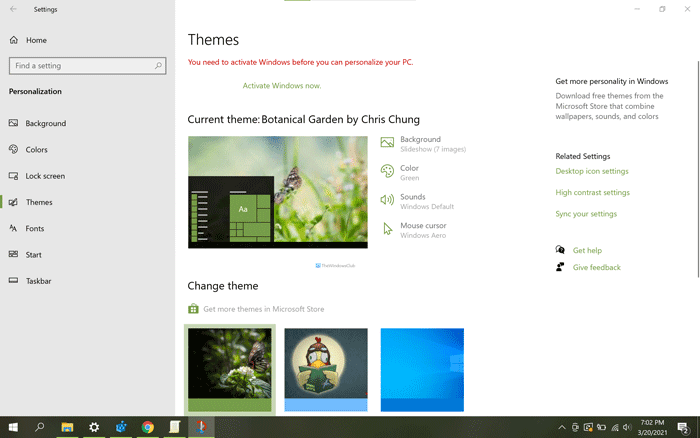
Σε περίπτωση που θέλετε να χρησιμοποιήσετε ένα αποκλειστικό θέμα και θέλετε να ενεργοποιήσετε το σκοτεινό θέμα των Windows 10 χρησιμοποιώντας το Μητρώο , μπορείτε να ακολουθήσετε αυτόν τον οδηγό. Εγώ
Εάν γνωρίζετε πού αποθηκεύουν τα Windows 10 αρχεία θεμάτων , μπορείτε να πλοηγηθείτε στη διαδρομή και να διαγράψετε το τρέχον εγκατεστημένο θέμα.
Ωστόσο, υπάρχουν ορισμένα μειονεκτήματα σε αυτήν τη μέθοδο αλλαγής του θέματος στα Windows 10 .
- Πρώτον, δεν μπορείτε να εφαρμόσετε το προεπιλεγμένο θέμα σε περίπτωση που θέλετε να επιστρέψετε σε αυτό.
- Δεύτερον, δεν μπορείτε να αλλάξετε το συνδυασμό χρωμάτων.
- Τρίτον(Third) , δεν μπορείτε να επιλέξετε τις πηγές ταπετσαρίας ( Προβολή διαφανειών(Slideshow) , μονόχρωμο, κανονική ταπετσαρία κ.λπ.).
Αυτό είναι όλο! Ελπίζω ότι αυτός ο οδηγός βοηθά.
Διαβάστε(Read) : Αυτό το θέμα δεν μπορεί να εφαρμοστεί στο(This theme can’t be applied to the desktop) σφάλμα επιφάνειας εργασίας στα Windows.
Related posts
Ανανεώστε το αρχείο Tokens.dat ή Activation Tokens στα Windows 11/10
Πώς να αποτρέψετε τους χρήστες από την αλλαγή του θέματος στα Windows 11/10
Πώς να αποτρέψετε την αλλαγή του δείκτη ποντικιού στα Θέματα στα Windows 11/10
Αυτό το θέμα δεν μπορεί να εφαρμοστεί στο σφάλμα επιφάνειας εργασίας στα Windows 11/10
Πώς να αλλάξετε το θέμα, την οθόνη κλειδώματος και την ταπετσαρία στα Windows 11/10
Μειονεκτήματα και περιορισμοί χρήσης Unactivated Windows 11/10
Διορθώστε την καθυστέρηση ήχου Bluetooth στα Windows 11/10
Πώς να ανταλλάξετε μονάδες σκληρού δίσκου στα Windows 11/10 με Hot Swap
Πώς να χρησιμοποιήσετε τα ενσωματωμένα εργαλεία Charmap και Eudcedit των Windows 11/10
Οι ρυθμίσεις συγχρονισμού δεν λειτουργούν ή είναι γκριζαρισμένες στα Windows 11/10
Διορθώστε το σφάλμα Crypt32.dll που δεν βρέθηκε ή λείπει στα Windows 11/10
Τι είναι το αρχείο Windows.edb στα Windows 11/10
Πώς να ενεργοποιήσετε ή να απενεργοποιήσετε τη λειτουργία αρχειοθέτησης εφαρμογών στα Windows 11/10
Διόρθωση Μαύρης Οθόνης Θανάτου στα Windows 11/10. Κολλημένο στη μαύρη οθόνη
Η συσκευή αναπαραγωγής HDMI δεν εμφανίζεται στα Windows 11/10
Το Microsoft Intune δεν συγχρονίζεται; Αναγκάστε το Intune να συγχρονιστεί στα Windows 11/10
Συμβουλές και κόλπα για το πρόγραμμα περιήγησης Microsoft Edge για Windows 11/10
Τα καλύτερα δωρεάν σκοτεινά θέματα για Windows 11/10
Πώς να αντιστοιχίσετε μια μονάδα δίσκου δικτύου ή να προσθέσετε μια μονάδα δίσκου FTP στα Windows 11/10
Πώς να απεγκαταστήσετε ή να επανεγκαταστήσετε το Σημειωματάριο στα Windows 11/10
